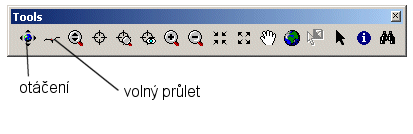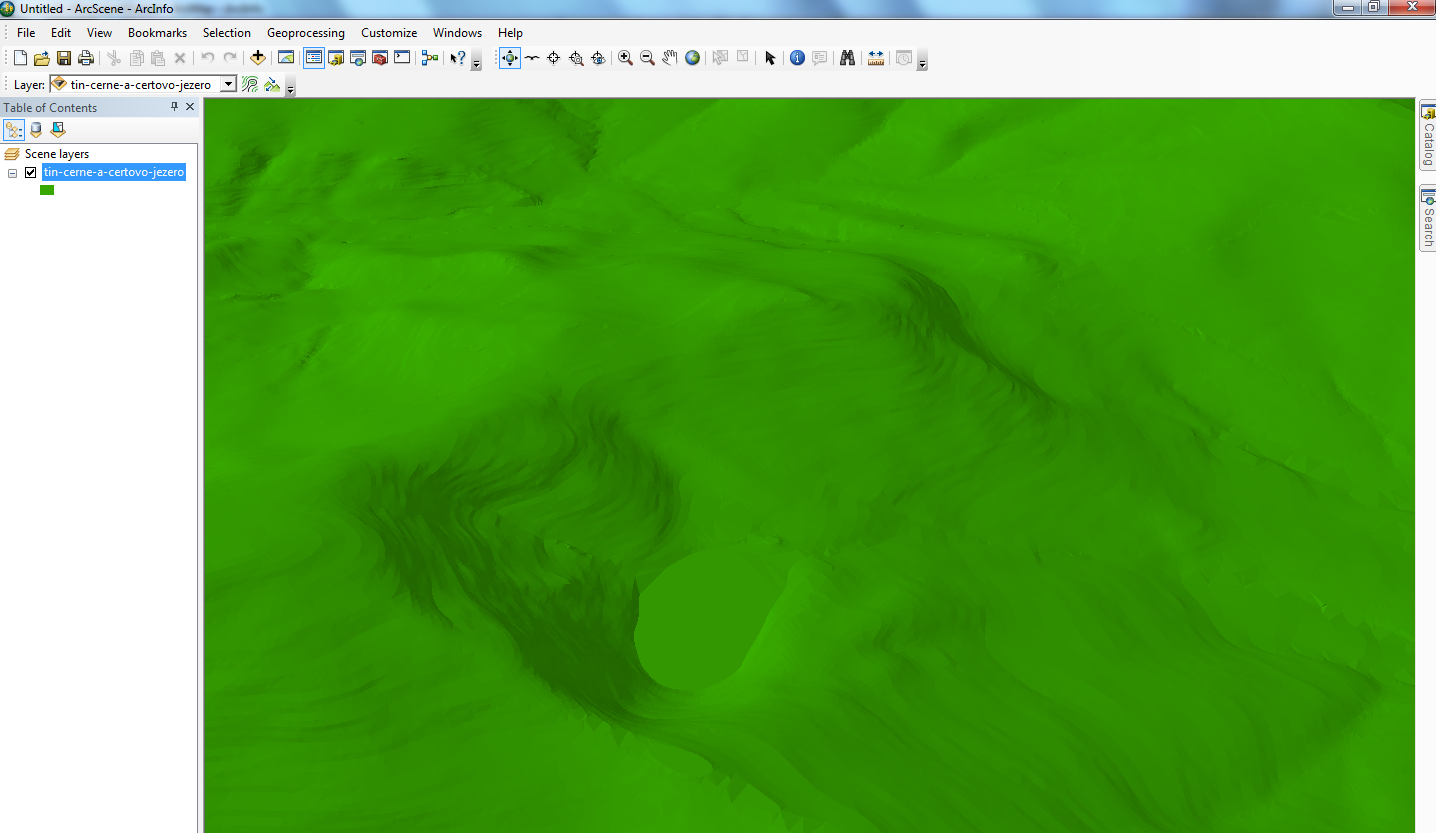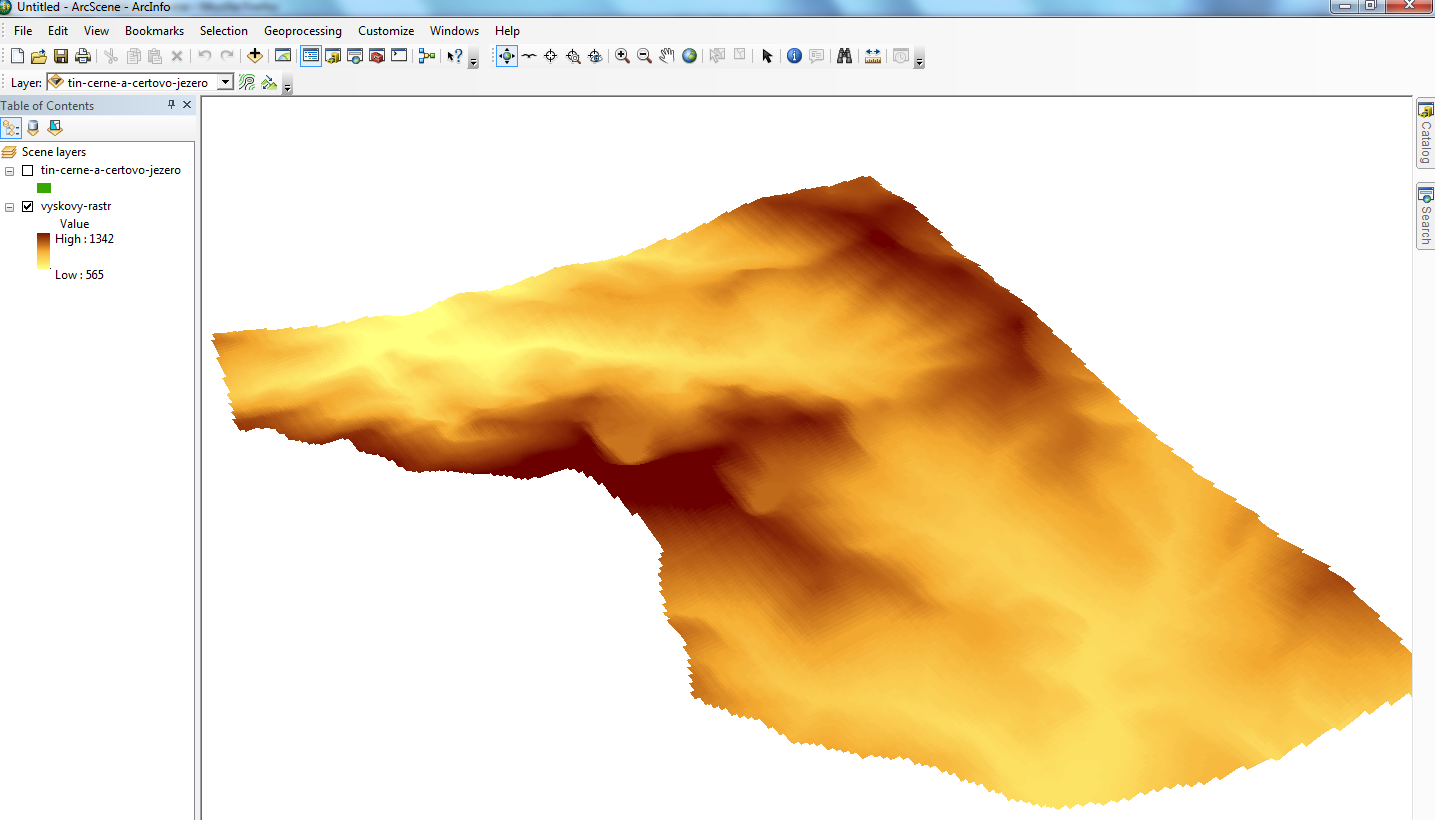ArcScene je další z balíku programů ArcGIS. Je to nástroj, který slouží k vizualizaci 3D dat. ArcScene je možné spustit přímo z menu Start - Programy - ArcGIS - ArcScene, nebo z panelu 3D Analyst.
Prostředí ArcScene je obdobné jako u ArcMap.
Načteme si tin, který jsme vytvořili v průběhu cvičení a vypneme si Edge types, jako v kapitole 2 tohoto cvičení.
Nyní můžeme s pomocí funkce Navigate s terénem otáčet, nebo pomocí funkce Fly volně prolétat (levé tlačítko myši rychlost letu přidává, pravé ubírá).
Nyní vypneme tin (nezavřeme!!) a otevřeme výškový rastr, který jsme vytvořili a rastr sklonů svahů. Výškový rastr je ale stále "plochý". Tzn. že mu budeme muset přiřadit výšku.
Klikneme na něj pravým tlačítkem - Properties a záložka Base Heights.
Zde vybereme, aby byly výšky přejímány z našeho výškového rastru. Pokud je výškové členění nevýrazné, můžeme zvýšit hodnotu Z Factor to convert layer elevation values to scene units z 1 na více.
To samé můžeme provést i s rastrem sklonů svahů. Jen mu musíme přiřadit výšky z tin, nebo z výškového rastru. Sklony svahů tak již vypadají realističtěji.